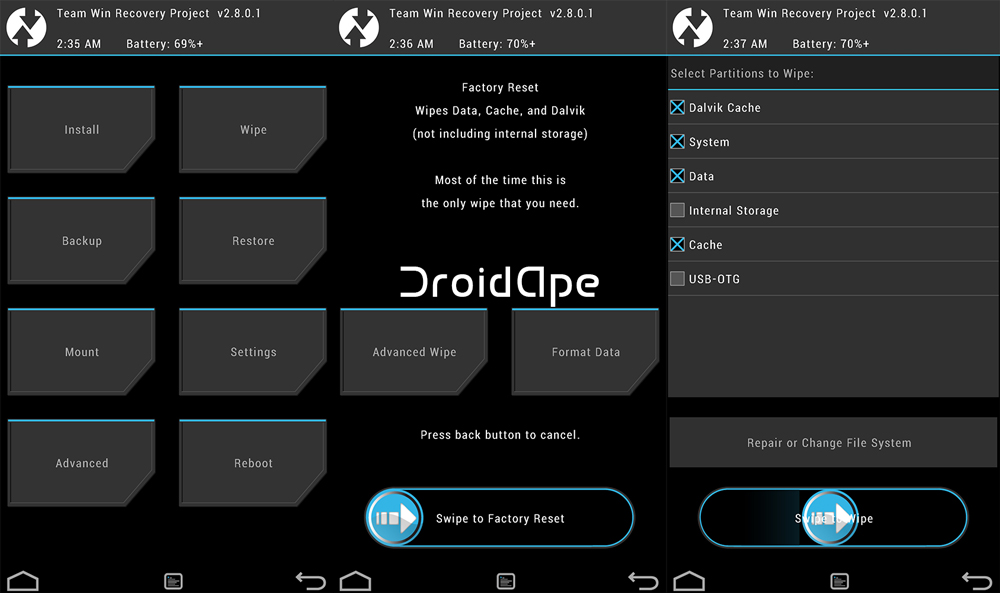Si eres propietario de un Lenovo P2 y estás buscando como actualizar Android para tener las últimas novedades del sistema operativo Android, has llegado al lugar correcto, aquí te enseñaremos como hacerlo.
Gracias a algunos desarrolladores independientes, ahora mismo puedes actualizar tu sistema operativo usando una ROM llamada AOSP, pero esto tiene algunos puntos malos.
La ROM está en fase beta por lo que tiene un par de errores, el sistema NFC no funciona, tampoco funciona VoLTE, así que continua sólo si estás de acuerdo con esto.
Para actualizar tu Lenovo P2 de forma muy fácil dividiremos el tutorial en dos:
Requisitos para actualizar Android 8.0 en el Lenovo P2
- Carga tu Lenovo P2 hasta que tenga un 100% de batería total, de este modo evitas apagones y tu batería no se daña cuando pase a otro sistema
- Crea un respaldo de tus datos, el proceso eliminará todos los archivos sin posibilidad de recuperación
- Descarga el modo de recuperación TWRP desde este enlace y siguiendo este tutorial instálalo en tu Lenovo P2
- Descarga la ROM desde este enlace y cópiala a la memoria virtual de tu Lenovo P2
- Descarga el instalador de las aplicaciones de Google desde este enlace y cópialo a la misma ubicación que la ROM
Si todo ha ido bien y las descargas han finalizado correctamente es hora de iniciar el proceso de actualización, ve al siguiente apartado, sin embargo, si has tenido algún problema te esperamos en el área de comentarios o en nuestras redes sociales para ayudarte.
Actualizar Android 8.0 en el Lenovo P2
Estos son los pasos para actualizar Android el Lenovo P2:
- Reinicia tu teléfono en modo de recuperación TWRP, dentro de este modo selecciona WIPE > ADVANCED, selecciona todas las opciones menos INTERNAL STORAGE
- Desliza para continuar y cuando el proceso termine verás diversas opciones, presiona HOME para ir al inicio
- Selecciona INSTALL y luego busca la ROM, cuando tengas seleccionada la ROM desliza para proceder a la instalación, al terminar nuevamente presiona HOME
- Repite el paso anterior con las aplicaciones de Google y cuando vuelvas al menú inicial presiona REBOOT > SYSTEM
- Si todo va bien luego de varios minutos tu Lenovo P2 se reiniciará y verás una nueva actualización instalada
Si tuviste algún problema para actualizar Android 8.0 en el Lenovo P2 te esperamos en el área de comentarios o en nuestras redes sociales para ayudarte.